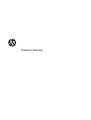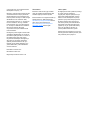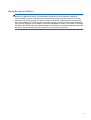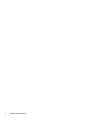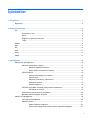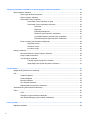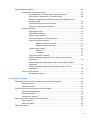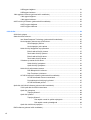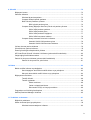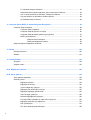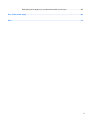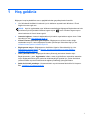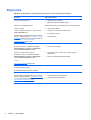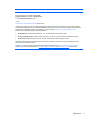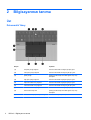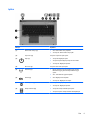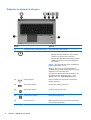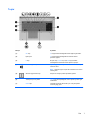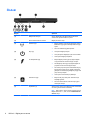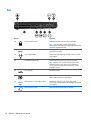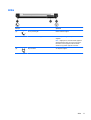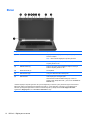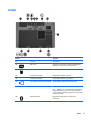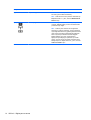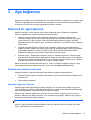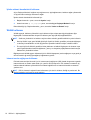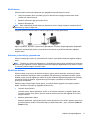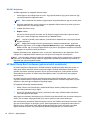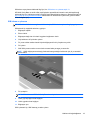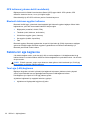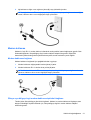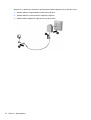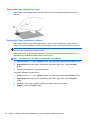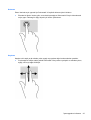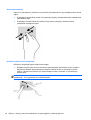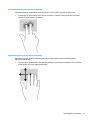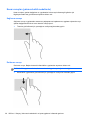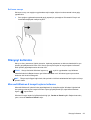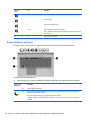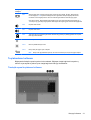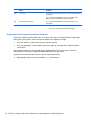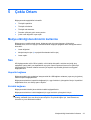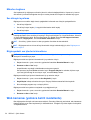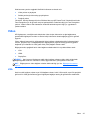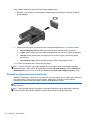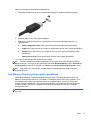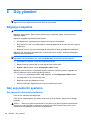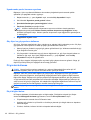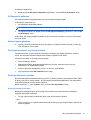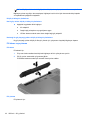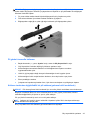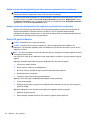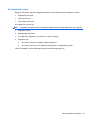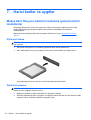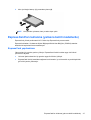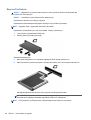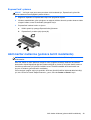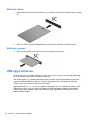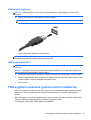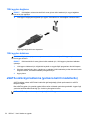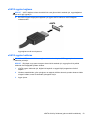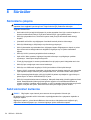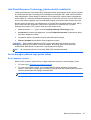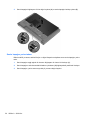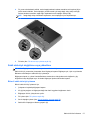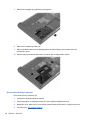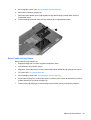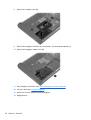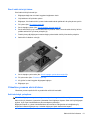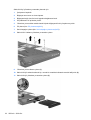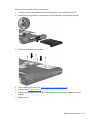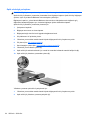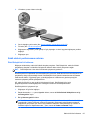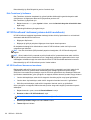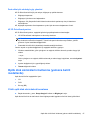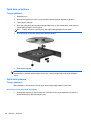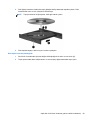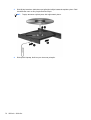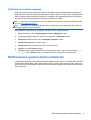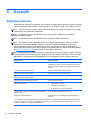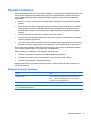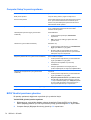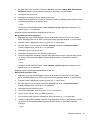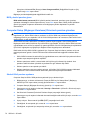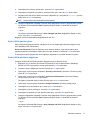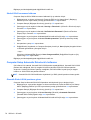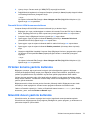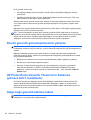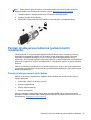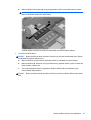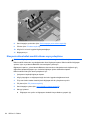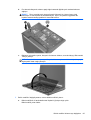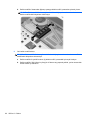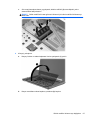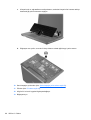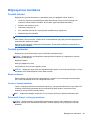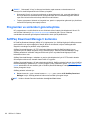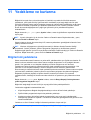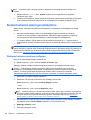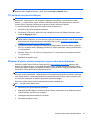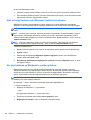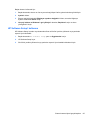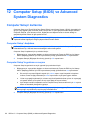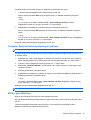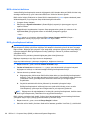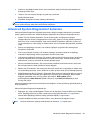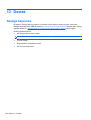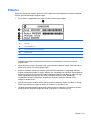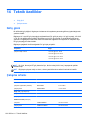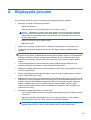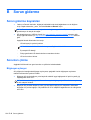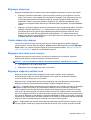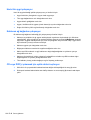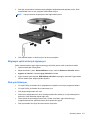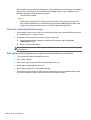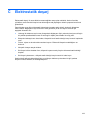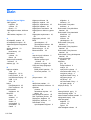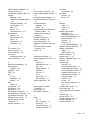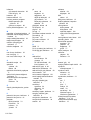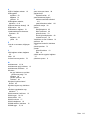Kullanıcı Kılavuzu

© Copyright 2012, 2013 Hewlett-Packard
Development Company, L.P.
Bluetooth, mülkiyeti marka sahibine ait olan
ve Hewlett-Packard Company tarafından
lisansla kullanılan bir ticari markadır. Intel,
Intel Corporation kuruluşunun ABD ve diğer
ülkelerdeki bir ticari markasıdır. AMD,
Advanced Micro Devices, Inc. kuruluşunun
bir ticari markasıdır. SD Logo, sahibinin
ticari markasıdır. Java, Sun Microsystems,
Inc. kuruluşunun ABD’de ticari markasıdır.
Microsoft ve Windows, Microsoft
Corporation kuruluşunun ABD’de tescilli
ticari markalarıdır.
Bu belgede yer alan bilgiler önceden haber
verilmeksizin değiştirilebilir. HP ürünleri ve
hizmetlerine ilişkin garantiler, bu ürünler ve
hizmetlerle birlikte gelen açık garanti
beyanlarında belirtilmiştir. Bu belgede yer
alan hiçbir şey ek garanti oluşturacak
şeklinde yorumlanmamalıdır. HP, işbu
belgede yer alan teknik hatalardan veya
yazım hatalarından ya da eksikliklerden
sorumlu tutulamaz.
İkinci Basım: Haziran 2013
Birinci Basım: Ekim 2012
Belge Parça Numarası: 697791-142
Ürün bildirimi
Bu kullanıc
ı kılavuzunda çoğu modelde
ortak olan özellikler anlatılmaktadır. Bazı
özellikler bilgisayarınızda olmayabilir.
Bu kılavuzdaki en son bilgileri edinmek için,
desteğe başvurun. ABD'de destek için,
http://www.hp.com/go/contactHP adresine
gidin. Dünya çapında destek için,
http://welcome.hp.com/country/us/en/
wwcontact_us.html adresine gidin.
Yazılım şartları
Bu bilgisayara önceden yüklenmiş herhangi
bir yazılım ürününü yükleyerek,
kopyalayarak, karşıdan yükleyerek veya
herhangi bir şekilde kullanarak, HP Son
Kullanıcı Lisans Sözleşmesi'nin (EULA)
şartlarına uymayı kabul etmiş sayılırsınız.
Bu lisans şartlarını kabul etmiyorsanız,
satın alma yerinizin para iadesi ilkelerine
bağlı olarak para iadesi alma başvurusu
yapmak için 14 gün içinde kullanılmamış
ürünü tüm parçalarıyla (donanım ve
yazılım) birlikte iade etmeniz gerekir.
Ek bilgi almak veya bilgisayar için tam geri
ödeme yapılmasını istemek için lütfen yerel
satış noktanıza (satıcı) baş
vurun.

Güvenlik uyarısı bildirimi
UYARI! Sıcaklıkla bağlantılı yaralanmaları veya bilgisayarın aşırı ısınmasını önlemek için bilgisayarı
doğrudan kucağınıza koymayın veya havalandırma deliklerinin önünü kapatmayın. Bilgisayarı
yalnızca sağlam ve düz bir yüzeyde kullanın. Bitişikte duran isteğe bağlı yazıcı gibi sert bir yüzeyin
veya yastık, halı ya da giysi gibi yumuşak bir yüzeyin hava akımını engellememesine özen gösterin.
Ayrıca, AC adaptörünün cilde veya yastık, halı ya da giysi gibi yumuşak yüzeylere temas etmemesine
özen gösterin. Bilgisayar ve AC adaptörü, International Standard for Safety of Information Technology
Equipment (IEC 60950) (Bilgi Teknolojisi Donatılarının Güvenliği için Uluslararası Standart) tarafından
kullanıcının temas edeceği yüzeylerin sıcaklıkları için konan sınırlara uygundur.
iii

iv Güvenlik uyarısı bildirimi

İçindekiler
1 Hoş geldiniz ..................................................................................................................................................... 1
Bilgi bulma ............................................................................................................................................ 2
2 Bilgisayarınızı tanıma ..................................................................................................................................... 4
Üst ........................................................................................................................................................ 4
Dokunmatik Yüzey ............................................................................................................... 4
Işıklar ................................................................................................................................... 5
Düğmeler ve parmak izi okuyucu ......................................................................................... 6
Tuşlar ................................................................................................................................... 7
Öndeki .................................................................................................................................................. 8
Sağ ....................................................................................................................................................... 9
Sol ...................................................................................................................................................... 10
Arka .................................................................................................................................................... 11
Ekran .................................................................................................................................................. 12
Alttaki .................................................................................................................................................. 13
3 Ağa bağlanma ............................................................................................................................................... 15
Kablosuz bir ağa bağlanma ................................................................................................................ 15
Kablosuz denetimlerini kullanma ....................................................................................... 15
Kablosuz düğmesini kullanma ........................................................................... 15
İşletim sistemi denetimlerini kullanma ............................................................... 16
WLAN kullanma ................................................................................................................. 16
Internet servis sağlayıcısı kullanma .................................................................. 16
WLAN kurma ..................................................................................................... 17
Kablosuz yönlendiriciyi yapılandırma ................................................................ 17
WLAN’ınızı koruma ........................................................................................... 17
WLAN'a bağlanma ............................................................................................ 18
HP Mobil Geniş Bant'ı kullanma (yalnızca belirli modellerde) ........................................... 18
SIM takma ve çıkarma ...................................................................................... 19
GPS kullanma (yaln
ızca belirli modellerde) ....................................................................... 20
Bluetooth kablosuz aygıtları kullanma ............................................................................... 20
Kablolu bir ağa bağlanma ................................................................................................................... 20
Yerel ağa (LAN) bağlanma ................................................................................................ 20
Modem kullanma ............................................................................................................... 21
Modem kablosunu bağlama .............................................................................. 21
Ülkeye veya bölgeye özgü modem kablosu adaptörünü bağlama .................... 21
v

4 Klavyeyi, dokunma hareketlerini ve işaret aygıtlarını kullanarak gezinme ............................................. 23
İşaret aygıtlarını kullanma .................................................................................................................. 23
İşaret aygıtı tercihlerini ayarlama ....................................................................................... 23
İşaret çubuğunu kullanma .................................................................................................. 23
Dokunmatik Yüzey’i kullanma ............................................................................................ 23
Dokunmatik Yüzey'i kapatma ve açma ............................................................. 24
Dokunmatik Yüzey hareketlerini kullanma ........................................................ 24
Dokunma .......................................................................................... 25
Kaydırma .......................................................................................... 25
Kıstırma/yakınlaştırma ...................................................................... 26
Döndürme (yalnızca belirli modellerde) ............................................ 26
2 parmakla tıklatma (yalnızca belirli modellerde) ............................. 27
Parmakla kaydırma (yalnızca belirli modellerde) .............................. 27
Kenar vuruşları (yalnızca belirli modellerde) ...................................................................... 28
Sağ kenar vuruşu .............................................................................................. 28
Üst kenar vuruşu ............................................................................................... 28
Sol kenar vuruşu ............................................................................................... 29
Klavyeyi kullanma ............................................................................................................................... 29
Microsoft Windows 8 kısayol tuşlarını kullanma ................................................................ 29
Kısayol tuşlarını belirleme .................................................................................................. 30
Tuş takımları
nı kullanma .................................................................................................... 31
Tümleşik sayısal tuş takımını kullanma ............................................................. 31
İsteğe bağlı harici sayısal tuş takımını kullanma ............................................... 32
5 Çoklu Ortam .................................................................................................................................................. 33
Medya etkinliği denetimlerini kullanma ............................................................................................... 33
Ses ..................................................................................................................................................... 33
Hoparlör bağlama .............................................................................................................. 33
Kulaklık bağlama ............................................................................................................... 33
Mikrofon bağlama .............................................................................................................. 34
Ses düzeyini ayarlama ....................................................................................................... 34
Bilgisayardaki ses işlevlerini denetleme ............................................................................ 34
Web kamerası (yalnızca belirli modellerde) ....................................................................................... 34
Video .................................................................................................................................................. 35
VGA ................................................................................................................................... 35
DisplayPort (yalnızca belirli modellerde) ............................................................................ 36
Intel Wireless Display (yalnızca belirli modellerde) ............................................................ 37
6 Güç yönetimi ................................................................................................................................................. 38
Bilgisayarı kapatma ............................................................................................................................ 38
vi

Güç seçeneklerini ayarlama ............................................................................................................... 38
Güç tasarrufu durumlarını kullanma .................................................................................. 38
Intel Rapid Start Technology (yalnızca belirli modellerde) ................................ 39
Uyku durumunu başlatma ve bu durumdan çıkma ............................................ 39
Kullanıcının başlattığı Hazırda Bekletme durumunu etkileştirme ve bu
durumdan çıkma ............................................................................................... 39
Uyandırmada parola koruması ayarlama .......................................................... 40
Güç ölçeri ve güç ayarlarını kullanma ............................................................... 40
Pil gücünü kullanma ........................................................................................................... 40
Ek pil bilgileri bulma .......................................................................................... 40
Pil Denetimi'ni kullanma .................................................................................... 41
Kalan pil şarjını gösterme .................................................................................. 41
Pilin kullanım süresini en yükseğe çıkarma ...................................................... 41
Düşük pil düzeylerini yönetme .......................................................................... 41
Düşük pil düzeylerini belirleme ......................................................... 41
Düşük pil düzeyini çözümleme ......................................................... 42
Pili takma veya çıkarma .................................................................................... 42
Pili takma .......................................................................................... 42
Pili çıkarma ....................................................................................... 42
Pil gücünü tasarruflu kullanma .......................................................................... 43
Kullanıcı tarafından değiştirilebilir bir pili saklama (yalnızca belirli
modellerde) ....................................................................................................... 43
Kullanıcı tarafından deği
ştirilebilir pili elden çıkarma (yalnızca belirli
modellerde) ....................................................................................................... 44
Kullanıcı tarafından değiştirilebilir pili değiştirme (yalnızca belirli
modellerde) ....................................................................................................... 44
Harici AC gücü kullanma ................................................................................................... 44
AC adaptörünü sınama ..................................................................................... 45
7 Harici kartlar ve aygıtlar ............................................................................................................................... 46
Medya Kartı Okuyucu kartlarını kullanma (yalnızca belirli modellerde) .............................................. 46
Dijital kartı takma ............................................................................................................... 46
Dijital kartı çıkarma ............................................................................................................ 46
ExpressCard’ları kullanma (yalnızca belirli modellerde) ..................................................................... 47
ExpressCard yapı landırma ................................................................................................ 47
ExpressCard takma ........................................................................................................... 48
ExpressCard’ı çıkarma ...................................................................................................... 49
Akıllı kartları kullanma (yalnızca belirli modellerde) ........................................................................... 49
Akıllı kart takma ................................................................................................................. 50
Akıllı kartı çıkarma ............................................................................................................. 50
USB aygıtı kullanma ........................................................................................................................... 50
vii

USB aygıtını bağlama ........................................................................................................ 51
USB aygıtını kaldırma ........................................................................................................ 51
1394 aygıtlarını kullanma (yalnızca belirli modellerde) ...................................................................... 51
1394 aygıtını bağlama ....................................................................................................... 52
1394 aygıtını kaldırma ....................................................................................................... 52
eSATA sürücüyü kullanma (yalnızca belirli modellerde) .................................................................... 52
eSATA aygıtını bağlama .................................................................................................... 53
eSATA aygıtını kaldırma .................................................................................................... 53
8 Sürücüler ....................................................................................................................................................... 54
Sürücülerle çalışma ............................................................................................................................ 54
Sabit sürücüleri kullanma ................................................................................................................... 54
Intel Smart Response Technology (yalnızca belirli modellerde) ........................................ 55
Servis kapağını çıkarma veya yerine takma ...................................................................... 55
Servis kapağını çıkarma .................................................................................... 55
Servis kapağını yerine takma ............................................................................ 56
Sabit sürücüyü de
ğiştirme veya yükseltme ........................................................................ 57
Birincil sabit sürücüyü çıkarma .......................................................................... 57
İkincil sabit sürücüyü çıkarma ........................................................................... 58
Birincil sabit sürücüyü takma ............................................................................. 59
İkincil sabit sürücüyü takma .............................................................................. 61
Yükseltme yuvasına sürücü takma .................................................................................... 61
Sabit sürücüyü yerleştirme ................................................................................ 61
Optik sürücüyü yerleştirme ................................................................................ 64
Sabit sürücü performansını artırma ................................................................................... 65
Disk Birleştiricisi’ni kullanma ............................................................................. 65
Disk Temizleme’yi kullanma .............................................................................. 66
HP 3D DriveGuard’ı kullanma (yalnızca belirli modellerde) ............................................... 66
HP 3D DriveGuard durumunu tanımlama ......................................................... 66
Park edilmiş bir sürücüyle güç yönetimi ............................................................ 67
HP 3D DriveGuard yazılımı ............................................................................... 67
Optik disk sürücülerini kullanma (yalnızca belirli modellerde) ............................................................ 67
Yüklü optik disk sürücüsünü tanımlama ............................................................................ 67
Optik disk yerleştirme ........................................................................................................ 68
Tepsiye yüklemeli .............................................................................................. 68
Optik diski çıkarma ............................................................................................................ 68
Tepsiye yüklemeli .............................................................................................. 68
Disk tepsisi normal bir şekilde açıldığında ........................................ 68
Disk tepsisi normal açılmadığında .................................................... 69
Optik disk sürücülerini paylaşma ....................................................................................... 71
RAID kullanma (yalnızca belirli modellerde) ....................................................................................... 71
viii

9 Güvenlik ......................................................................................................................................................... 72
Bilgisayarı koruma .............................................................................................................................. 72
Parolaları kullanma ............................................................................................................................. 73
Windows’da parola ayarlama ............................................................................................. 73
Computer Setup’ta parola ayarlama .................................................................................. 74
BIOS Yönetici parolasını yönetme ..................................................................................... 74
BIOS yönetici parolası girme ............................................................................. 76
Computer Setup (Bilgisayar Kurulumu) DriveLock parolası yönetme ................................ 76
Sürücü Kilidi parolası ayarlama ......................................................................... 76
Sürücü Kilidi parolası girme .............................................................................. 77
Sürücü Kilidi parolasını değiştirme .................................................................... 77
Sürücü Kilidi korumasını kaldırma ..................................................................... 78
Computer Setup Automatic DriveLock’u kullanma ............................................................ 78
Otomatik Sürücü Kilidi parolasını girme ............................................................ 78
Otomatik Sürücü Kilidi korumasını kaldırma ..................................................... 79
Virüsten koruma yazılımı kullanma .................................................................................................... 79
Güvenlik duvarı yazılımı kullanma ...................................................................................................... 79
Önemli güvenlik güncelleştirmelerini yükleme .................................................................................... 80
HP ProtectTools Güvenlik Yöneticisi’ni Kullanma (yalnızca belirli modellerde) ................................. 80
İsteğe bağlı güvenlik kablosu takma .................................................................................................. 80
Parmak izi okuyucusu kullanma (yalnızca belirli modellerde) ............................................................ 81
Parmak izi okuyucusunun yerini bulma ............................................................................. 81
10 Bakım ........................................................................................................................................................... 82
Bellek modülleri ekleme veya değiştirme ........................................................................................... 82
Servis kapağının altına bellek modülü ekleme veya yerleştirme ....................................... 82
Klavyenin altına bellek modülü ekleme veya yerleştirme .................................................. 84
Bilgisayarınızı temizleme .................................................................................................................... 89
Temizlik ürünleri ................................................................................................................. 89
Temizlik yordamları ............................................................................................................ 89
Ekranı temizleme .............................................................................................. 89
Yanları ve kapağı temizleme ............................................................................. 89
Dokunmatik Yüzey'i ve klavyeyi temizleme ....................................................... 89
Programları ve sürücüleri güncelleştirme ........................................................................................... 90
SoftPaq Download Manager'ı kullanma ............................................................................................. 90
11 Yedekleme ve kurtarma .............................................................................................................................. 91
Bilgilerinizi yedekleme ........................................................................................................................ 91
Sistem kurtarma işlemi gerçekleştirme ............................................................................................... 92
Windows kurtarma araçlarını kullanma .............................................................................. 92
ix

f11 kurtarma araçlarını kullanma ....................................................................................... 93
Windows 8 işletim sistemi medyasını (ayrıca satın alınır) kullanma .................................. 93
Hızlı ve kolay kurtarma için Windows Yenileme'yi kullanma .............................................. 94
Her şeyi kaldırma ve Windows'u yeniden yükleme ............................................................ 94
HP Software Setup'ı kullanma ........................................................................................... 95
12 Computer Setup (BIOS) ve Advanced System Diagnostics ................................................................... 96
Computer Setup'ı kullanma ................................................................................................................ 96
Computer Setup’ı başlatma ............................................................................................... 96
Computer Setup’ta gezinme ve seçme .............................................................................. 96
Computer Setup’ta fabrika ayarlarını geri yükleme ............................................................ 97
BIOS’u güncelleştirme ....................................................................................................... 97
BIOS sürümünü belirleme ................................................................................. 98
BIOS güncelleştirmesi indirme .......................................................................... 98
Advanced System Diagnostics'i kullanma .......................................................................................... 99
13 Destek ........................................................................................................................................................ 100
Desteğe başvurma ........................................................................................................................... 100
Etiketler ............................................................................................................................................ 101
14 Teknik özellikler ........................................................................................................................................ 102
Giriş gücü ......................................................................................................................................... 102
Çalışma ortamı ................................................................................................................................. 102
Ek A Bilgisayarla yolculuk ............................................................................................................................ 103
Ek B Sorun giderme ....................................................................................................................................... 104
Sorun giderme kaynakları ................................................................................................................ 104
Sorunları çözme ............................................................................................................................... 104
Bilgisayar açılmıyor .......................................................................................................... 104
Bilgisayar ekranı boş
....................................................................................................... 105
Yazılım olağan dışı çalışıyor ............................................................................................ 105
Bilgisayar açık ancak yanıt vermiyor ............................................................................... 105
Bilgisayar olağandışı şekilde sıcak .................................................................................. 105
Harici bir aygıt çalışmıyor ................................................................................................ 106
Kablosuz ağ bağlantısı çalışmıyor ................................................................................... 106
CD veya DVD'yi çıkarmak için optik sürücü açılmıyor ..................................................... 106
Bilgisayar optik sürücüyü algılamıyor .............................................................................. 107
Disk yürütülmüyor ............................................................................................................ 107
Film harici ekranda görüntülenmiyor ................................................................................ 108
x

Disk yakma işlemi başlamıyor veya tamamlanmadan önce duruyor ............................... 108
Ek C Elektrostatik deşarj ............................................................................................................................... 109
Dizin ................................................................................................................................................................. 110
xi

xii

1Hoş geldiniz
Bilgisayarı kurup kaydettirdikten sonra, aşağıdaki adımları gerçekleştirmeniz önemlidir:
●
Yeni Windows® özelliklerini incelemek için, bir dakikanızı ayırarak basılı Windows 8 Temel
Bilgiler kılavuzuna göz atın.
İPUCU: Açık bir uygulamadan veya Windows masaüstünden bilgisayarın Başlat ekranına hızla
geri dönmek için klavyenizdeki Windows logosu tuşuna
basın. Windows logosu tuşuna
tekrar basılması sizi önceki ekrana getirir.
●
Internet'e bağlanın—Internet'e bağlanabilmek için kablolu veya kablosuz ağınızı kurun. Daha
fazla bilgi için, bkz.
Ağa bağlanma sayfa 15.
●
Virüsten koruma yazılımınızı güncelleştirin—Bilgisayarınızı virüslerin neden olduğu
zararlardan koruyun. Yazılım bilgisayara önceden yüklenmiştir. Daha fazla bilgi için, bkz.
Virüsten koruma yazılımı kullanma sayfa 79.
●
Bilgisayarınızı tanıyın—Bilgisayarınızın özelliklerini öğrenin. Daha fazla bilgi için, bkz.
Bilgisayarınızı tanıma sayfa 4 ve Klavyeyi, dokunma hareketlerini ve işaret aygıtlarını
kullanarak gezinme sayfa 23.
●
Yüklü yazılımları bulun—Bilgisayara önceden yüklenmiş yazılımların listesine erişin:
Başlat ekranında u yazın, Uygulamalar'ı tıklatın, sonra da görüntülenen seçenekler arasından
seçin. Bilgisayarla birlikte gelen yazılımları kullanmayla ilgili ayrıntılar için, yazılım üreticisinin
yazılımla birlikte veya kendi web sitesinde sağlamış olabileceği yönergelere bakın.
● Sabit sürücünüzü yedekleyin—Kurtarma diskleri veya bir kurtarma flash sürücüsü oluşturun.
Bkz.
Yedekleme ve kurtarma sayfa 91.
1

Bilgi bulma
Bilgisayar, çeşitli görevleri gerçekleştirmenize yardımcı olacak kaynaklarla birlikte gelir.
Kaynaklar Bilgi verilen konular
Kurulum Yönergeleri posteri
●
Bilgisayarın nasıl kurulacağı
●
Bilgisayar bileşenlerini belirleme yardımı
Windows 8 Temel Bilgiler kılavuzu Windows® 8'i kullanma ve Windows® 8'le gezinmeye genel bakış.
Yardım ve Destek
Yardım ve Destek'e erişmek için y yazın, sonra da
Yardım ve Destek'i seçin.
Bu kılavuzdaki en son bilgileri edinmek için, desteğe
başvurun. ABD'de destek için,
http://www.hp.com/go/
contactHP adresine gidin. Dünya çapında destek için,
http://welcome.hp.com/country/us/en/
wwcontact_us.html adresine gidin.
●
İşletim sistemi bilgileri
●
Yazılım, sürücü ve BIOS güncelleştirmeleri
●
Sorun giderme araçları
●
Desteğe ulaşma
Yasal Düzenleme, Güvenlik ve Çevre Bildirimleri
Bu kılavuza erişmek için, Başlat ekranında HP
Support Assistant uygulamasını, Bilgisayarım'ı,
sonra da Kullanıcı kılavuzları'nı seçin.
● Yasal düzenleme ve güvenlik bilgileri
●
Pili elden çıkarma bilgileri
Güvenlik ve Rahat Kullanım Kılavuzu
Bu kılavuza erişmek için, Başlat ekranında HP
Support Assistant uygulamasını, Bilgisayarım'ı,
sonra da Kullanıcı kılavuzları'n
ı seçin.
– veya –
http://www.hp.com/ergo adresine gidin.
● Doğru iş istasyonu kurulumu, duruş, sağlık ve çalışma
alışkanlıkları
●
Elektrik ve mekanikle ilgili güvenlik bilgileri.
Worldwide Telephone Numbers (Dünya Genelindeki
Telefon Numaraları) kitapçığı
Bu kitapçık bilgisayarınızla birlikte verilmiştir.
HP destek telefonu numaraları
HP web sitesi
Bu kılavuzdaki en son bilgileri edinmek için, desteğe
başvurun. ABD'de destek için,
http://www.hp.com/go/
contactHP adresine gidin. Dünya çapında destek için,
http://welcome.hp.com/country/us/en/
wwcontact_us.html adresine gidin.
● Destek bilgileri
●
Parça sipariş etme ve ek bilgi bulma
●
Aygıtta kullanılabilen aksesuarlar
2 Bölüm 1 Hoş geldiniz

Kaynaklar Bilgi verilen konular
Sınırlı Garanti*
Bu kılavuza erişmek için, Başlat ekranında HP
Support Assistant uygulamasını, Bilgisayarım'ı,
sonra da Garanti ve servisler'i seçin.
– veya –
http://www.hp.com/go/orderdocuments adresine gidin.
Garanti bilgileri
*Ürününüz için geçerli açık HP Sınırlı Garanti'yi bilgisayarınızdaki kullanıcı kılavuzları arasında ve/veya kutuda sağlanan
CD'de/DVD'de bulabilirsiniz. HP, bazı ülkelerde/bölgelerde, kutuya basılı bir HP Sınırlı Garantisi eklemiş olabilir. Garantinin
basılı biçimde verilmediği bazı ülkeler veya bölgeler için, basılı bir kopyayı
http://www.hp.com/go/orderdocuments
adresinden veya aşağıdaki adrese yazarak isteyebilirsiniz:
●
Kuzey Amerika: Hewlett-Packard, MS POD, 11311 Chinden Blvd., Boise, ID 83714, ABD
●
Avrupa, Ortadoğu, Afrika: Hewlett-Packard, POD, Via G. Di Vittorio, 9, 20063, Cernusco s/Naviglio (MI), İtalya
●
Asya Pasifik: Hewlett-Packard, POD, P.O. Box 200, Alexandra Post Office, Singapur 911507
Garantinizin basılı kopyasını talep ederken lütfen ürününüzün numarasını, garanti süresini (servis etiketinizde bulunur),
adınızı ve posta adresinizi de belirtin.
ÖNEMLİ: HP ürününüzü yukarıdaki adreslere iade ETMEYİN. ABD'de destek için,
http://www.hp.com/go/contactHP
adresine gidin. Dünya çapında destek için,
http://welcome.hp.com/country/us/en/wwcontact_us.html adresine gidin.
Bilgi bulma 3

2 Bilgisayarınızı tanıma
Üst
Dokunmatik Yüzey
Bileşen Açıklama
(1) Sol işaret çubuğu düğmesi Harici fare üzerindeki sol düğme gibi işlev görür.
(2) Orta işaret çubuğu düğmesi Harici fare üzerindeki orta düğme gibi işlev görür.
(3) İşaret çubuğu İşaretçiyi hareket ettirip ekrandaki öğeleri seçer veya
etkinleştirir.
(4) Sağ işaret çubuğu düğmesi Harici fare üzerindeki sağ düğme gibi işlev görür.
(5) Sağ Dokunmatik Yüzey düğmesi Harici fare üzerindeki sağ düğme gibi işlev görür.
(6) Orta Dokunmatik Yüzey düğmesi Harici fare üzerindeki orta düğme gibi işlev görür.
(7) Sol Dokunmatik Yüzey düğmesi Harici fare üzerindeki sol düğme gibi işlev görür.
(8) Dokunmatik Yüzey alanı İşaretçiyi hareket ettirip ekrandaki öğeleri seçer veya
etkinleştirir.
(9) Dokunmatik Yüzey açma/kapatma düğmesi Dokunmatik Yüzey'i açar ve kapatı
r.
4 Bölüm 2 Bilgisayarınızı tanıma

Işıklar
Bileşen Açıklama
(1) Dokunmatik Yüzey ışığı
●
Sarı: Dokunmatik Yüzey kapalıdır.
●
Yanmıyorsa: Dokunmatik Yüzey açıktır.
(2) Caps lock ışığı Yanıyorsa: Caps lock işlevi açıktır.
(3)
Güç ışığı
●
Yanıyorsa: Bilgisayar açıktır.
●
Yanıp sönüyorsa: Bilgisayar Uyku durumundadır.
●
Yanmıyorsa: Bilgisayar kapalıdır.
(4) Num lock ışığı Yanıyorsa: Num lock işlevi açıktır.
(5)
Kablosuz ışığı
●
Beyaz: Kablosuz yerel ağ (WLAN) aygıtı ve/veya
Bluetooth® aygıtı gibi bir tümleşik kablosuz aygıt
açıktır.
● Sarı: Tüm kablosuz aygıtlar kapalıdır.
(6)
Sessiz ışığı
●
Sarı: Bilgisayar sesi kapalıdır.
●
Yanmıyorsa: Bilgisayar sesi açıktır.
(7)
Web tarayıcısı ışığı
●
Yanıyorsa: Bilgisayar açıktır.
●
Yanmıyorsa: Bilgisayar kapalıdır.
(8)
Hesap makinesi ışığı
●
Yanıyorsa: Hesap makinesi işlevi açıktır.
●
Yanıp sönüyorsa: Hesap makinesi etkinleştirilmiştir.
Üst 5

Düğmeler ve parmak izi okuyucu
Bileşen Açıklama
(1) Dokunmatik Yüzey açma/kapatma düğmesi Dokunmatik Yüzey'i açar ve kapatır.
(2)
Güç düğmesi ● Kapalıyken bilgisayarı açmak için düğmeye basın.
●
Bilgisayar Uyku durumundayken, Uyku modundan
çıkmak için bu düğmeye kısa süre ile basın.
● Bilgisayar Hazırda Bekletme modundayken, Hazırda
Bekletme modundan çıkmak için bu düğmeye kısa
süre ile basın.
DİKKAT: Güç düğmesini basılı tutmak, kaydedilmemiş
bilgilerin kaybolmasına yol açar.
Bilgisayar yanıt vermiyorsa ve Windows® kapatma
yordamları etkili olmuyorsa, bilgisayarı kapatmak için güç
düğmesini en az 5 saniye basılı tutun.
Güç ayarlarınız hakkında daha fazla bilgi almak için, güç
seçeneklerinize bakın. Başlat ekranında güç yazın,
Ayarlar'ı seçin, sonra da Güç Seçenekleri'ni seçin.
(3)
Kablosuz düğmesi Kablosuz özelliğini açar veya kapatır ancak kablosuz
bağlantı oluşturmaz.
(4)
Sesi kapatma düğmesi Hoparlör sesini kapatıp yeniden açar.
(5)
Web tarayıcısı düğmesi Varsayılan Web tarayıcısını açar.
(6)
Hesap makinesi düğmesi Hesap makinesi işlevini açar.
(7) Parmak izi okuyucu Windows'a parola ile oturum açmak yerine parmak iziyle
oturum açmaya olanak sağlar.
6 Bölüm 2 Bilgisayarınızı tanıma

Tuşlar
Bileşen Açıklama
(1) esc tuşu fn tuşuyla birlikte basıldığında sistem bilgilerini görüntüler.
(2) İşlev tuşları fn tuşuyla birlikte basıldığında sık kullanılan sistem
işlevlerini çalıştırır.
(3) fn tuşuBir işlev tuşu, num lk tuşu veya esc tuşuyla birlikte
basıldığında sık kullanılan sistem işlevlerini çalıştırır.
(4)
Windows logosu tuşuAçık bir uygulamadan veya Windows masaüstünden Başlat
ekranına döner.
NOT: Windows logosu tuşuna tekrar basılması sizi önceki
ekrana getirir.
(5)
Windows uygulamaları tuşu Seçilen bir nesneye yönelik seçenekleri gösterir.
(6) Tümleşik sayısal tuş takımı num lk tuşu etkinleştirildiğinde, harici sayısal tuş takımı gibi
kullanılabilir.
(7) num lk tuşuTümleşik sayısal tuş takımındaki yön ve sayısal işlevler
arasında geçiş yapar.
Üst 7

Öndeki
Bileşen Açıklama
(1) Medya Kartı Okuyucu Secure Digital (SD) gibi dijital bellek kartlarındaki
verileri okur veya bu kartlara veri yazar.
(2) Ekran serbest bırakma mandalı Bilgisayar ekranını açar.
(3)
Kablosuz ışığı
●
Beyaz: Kablosuz yerel ağ (WLAN) aygıtı ve/veya
Bluetooth® aygıtı gibi bir tümleşik kablosuz aygıt
açıktır.
● Sarı: Tüm kablosuz aygıtlar kapalıdır.
(4)
Güç ışığı
●
Yanıyorsa: Bilgisayar açıktır.
●
Yanıp sönüyorsa: Bilgisayar Uyku durumundadır.
●
Yanmıyorsa: Bilgisayar kapalıdır.
(5)
AC adaptörü/Pil ışığı
●
Beyaz: Bilgisayar harici güç kaynağına bağlıdır
ve pil yüzde 90 ila 99 oranında şarj olmuştur.
●
Sarı: Bilgisayar harici güç kaynağına bağlıdır ve
pil yüzde 0 ila 90 oranında şarj olmuştur.
●
Sarı renkli yanıp sönüyorsa: Kullanılabilir tek güç
kaynağı durumunda olan pil, düşük pil düzeyine
gelmiştir. Pil kritik düzeye geldiğinde pil ışığı hızla
yanıp sönmeye başlar.
● Yanmıyorsa: Pil tamamen şarj edilmiştir.
(6)
Sabit sürücü ışığı
●
Beyaz renkli yanıp sönüyorsa: Sabit sürücüye
erişildiğini gösterir.
●
Sarı: HP 3D DriveGuard, sabit sürücüyü geçici
olarak park etmiştir.
(7) Hoparlörler (2) SRS Premium Sound veya SRS Premium Sound PRO
ses üretir (yalnızca belirli modellerde).
NOT: SRS Premium Sound yazılımını kullanmak için
Başlat ekranında SRS yazın, sonra da SRS Premium
Sound'u seçin.
8 Bölüm 2 Bilgisayarınızı tanıma
Sayfa yükleniyor...
Sayfa yükleniyor...
Sayfa yükleniyor...
Sayfa yükleniyor...
Sayfa yükleniyor...
Sayfa yükleniyor...
Sayfa yükleniyor...
Sayfa yükleniyor...
Sayfa yükleniyor...
Sayfa yükleniyor...
Sayfa yükleniyor...
Sayfa yükleniyor...
Sayfa yükleniyor...
Sayfa yükleniyor...
Sayfa yükleniyor...
Sayfa yükleniyor...
Sayfa yükleniyor...
Sayfa yükleniyor...
Sayfa yükleniyor...
Sayfa yükleniyor...
Sayfa yükleniyor...
Sayfa yükleniyor...
Sayfa yükleniyor...
Sayfa yükleniyor...
Sayfa yükleniyor...
Sayfa yükleniyor...
Sayfa yükleniyor...
Sayfa yükleniyor...
Sayfa yükleniyor...
Sayfa yükleniyor...
Sayfa yükleniyor...
Sayfa yükleniyor...
Sayfa yükleniyor...
Sayfa yükleniyor...
Sayfa yükleniyor...
Sayfa yükleniyor...
Sayfa yükleniyor...
Sayfa yükleniyor...
Sayfa yükleniyor...
Sayfa yükleniyor...
Sayfa yükleniyor...
Sayfa yükleniyor...
Sayfa yükleniyor...
Sayfa yükleniyor...
Sayfa yükleniyor...
Sayfa yükleniyor...
Sayfa yükleniyor...
Sayfa yükleniyor...
Sayfa yükleniyor...
Sayfa yükleniyor...
Sayfa yükleniyor...
Sayfa yükleniyor...
Sayfa yükleniyor...
Sayfa yükleniyor...
Sayfa yükleniyor...
Sayfa yükleniyor...
Sayfa yükleniyor...
Sayfa yükleniyor...
Sayfa yükleniyor...
Sayfa yükleniyor...
Sayfa yükleniyor...
Sayfa yükleniyor...
Sayfa yükleniyor...
Sayfa yükleniyor...
Sayfa yükleniyor...
Sayfa yükleniyor...
Sayfa yükleniyor...
Sayfa yükleniyor...
Sayfa yükleniyor...
Sayfa yükleniyor...
Sayfa yükleniyor...
Sayfa yükleniyor...
Sayfa yükleniyor...
Sayfa yükleniyor...
Sayfa yükleniyor...
Sayfa yükleniyor...
Sayfa yükleniyor...
Sayfa yükleniyor...
Sayfa yükleniyor...
Sayfa yükleniyor...
Sayfa yükleniyor...
Sayfa yükleniyor...
Sayfa yükleniyor...
Sayfa yükleniyor...
Sayfa yükleniyor...
Sayfa yükleniyor...
Sayfa yükleniyor...
Sayfa yükleniyor...
Sayfa yükleniyor...
Sayfa yükleniyor...
Sayfa yükleniyor...
Sayfa yükleniyor...
Sayfa yükleniyor...
Sayfa yükleniyor...
Sayfa yükleniyor...
Sayfa yükleniyor...
Sayfa yükleniyor...
Sayfa yükleniyor...
Sayfa yükleniyor...
Sayfa yükleniyor...
Sayfa yükleniyor...
Sayfa yükleniyor...
Sayfa yükleniyor...
Sayfa yükleniyor...
Sayfa yükleniyor...
-
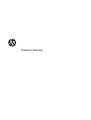 1
1
-
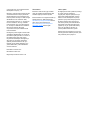 2
2
-
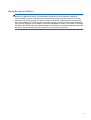 3
3
-
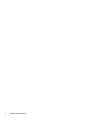 4
4
-
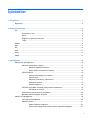 5
5
-
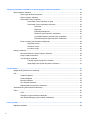 6
6
-
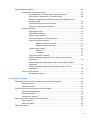 7
7
-
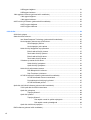 8
8
-
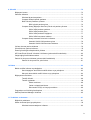 9
9
-
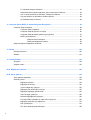 10
10
-
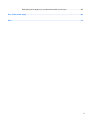 11
11
-
 12
12
-
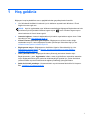 13
13
-
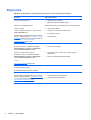 14
14
-
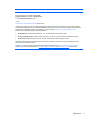 15
15
-
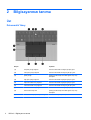 16
16
-
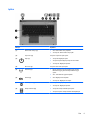 17
17
-
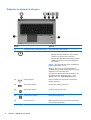 18
18
-
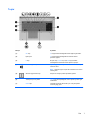 19
19
-
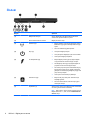 20
20
-
 21
21
-
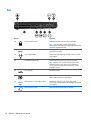 22
22
-
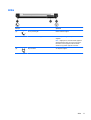 23
23
-
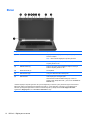 24
24
-
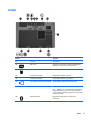 25
25
-
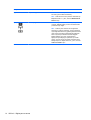 26
26
-
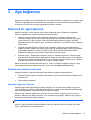 27
27
-
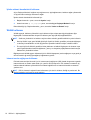 28
28
-
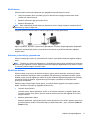 29
29
-
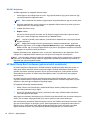 30
30
-
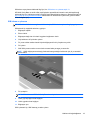 31
31
-
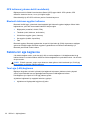 32
32
-
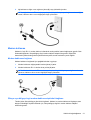 33
33
-
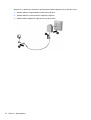 34
34
-
 35
35
-
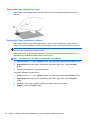 36
36
-
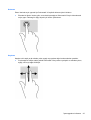 37
37
-
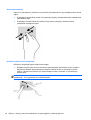 38
38
-
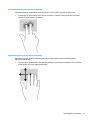 39
39
-
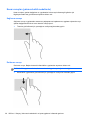 40
40
-
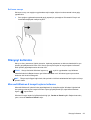 41
41
-
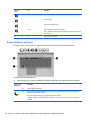 42
42
-
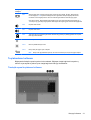 43
43
-
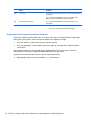 44
44
-
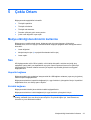 45
45
-
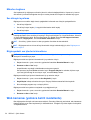 46
46
-
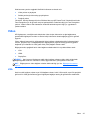 47
47
-
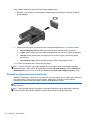 48
48
-
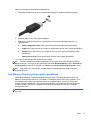 49
49
-
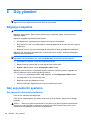 50
50
-
 51
51
-
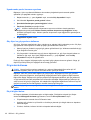 52
52
-
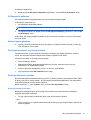 53
53
-
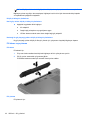 54
54
-
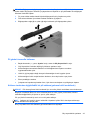 55
55
-
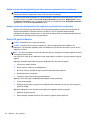 56
56
-
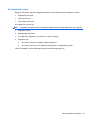 57
57
-
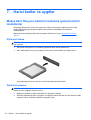 58
58
-
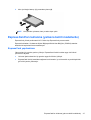 59
59
-
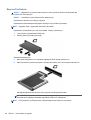 60
60
-
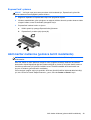 61
61
-
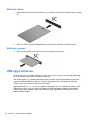 62
62
-
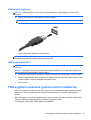 63
63
-
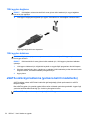 64
64
-
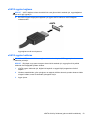 65
65
-
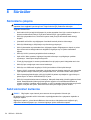 66
66
-
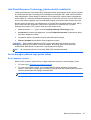 67
67
-
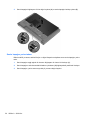 68
68
-
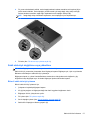 69
69
-
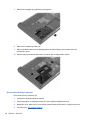 70
70
-
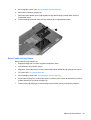 71
71
-
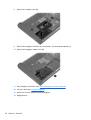 72
72
-
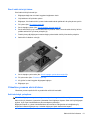 73
73
-
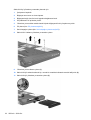 74
74
-
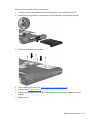 75
75
-
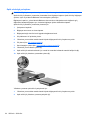 76
76
-
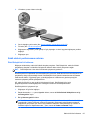 77
77
-
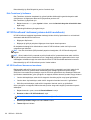 78
78
-
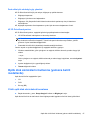 79
79
-
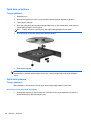 80
80
-
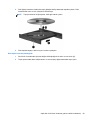 81
81
-
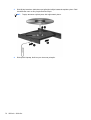 82
82
-
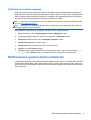 83
83
-
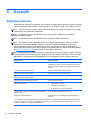 84
84
-
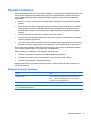 85
85
-
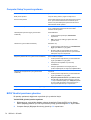 86
86
-
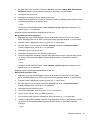 87
87
-
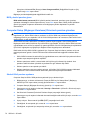 88
88
-
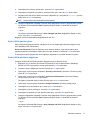 89
89
-
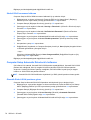 90
90
-
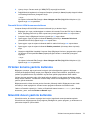 91
91
-
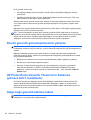 92
92
-
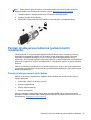 93
93
-
 94
94
-
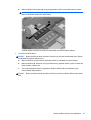 95
95
-
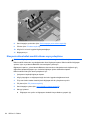 96
96
-
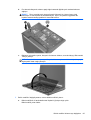 97
97
-
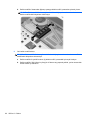 98
98
-
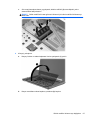 99
99
-
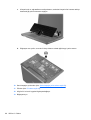 100
100
-
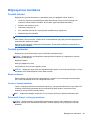 101
101
-
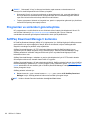 102
102
-
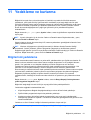 103
103
-
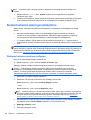 104
104
-
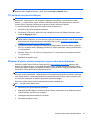 105
105
-
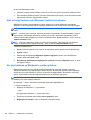 106
106
-
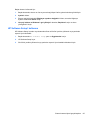 107
107
-
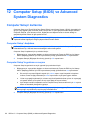 108
108
-
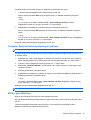 109
109
-
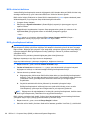 110
110
-
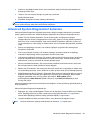 111
111
-
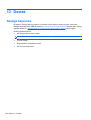 112
112
-
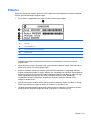 113
113
-
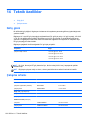 114
114
-
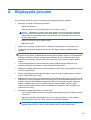 115
115
-
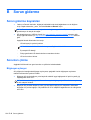 116
116
-
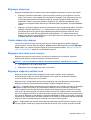 117
117
-
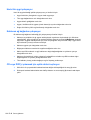 118
118
-
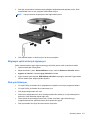 119
119
-
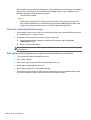 120
120
-
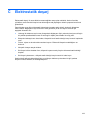 121
121
-
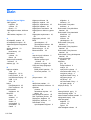 122
122
-
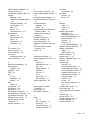 123
123
-
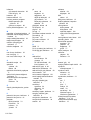 124
124
-
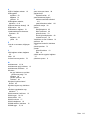 125
125
HP EliteBook 8770w Mobile Workstation Kullanici rehberi
- Tip
- Kullanici rehberi
- Bu kılavuz aynı zamanda aşağıdakiler için de uygundur:
İlgili makaleler
-
HP EliteBook 8570w Base Model Mobile Workstation Kullanici rehberi
-
HP EliteBook 2570p Notebook PC Kullanici rehberi
-
HP Pavilion g6-2300 Notebook PC series Kullanım kılavuzu
-
HP EliteBook 8540p Notebook PC Kullanici rehberi
-
HP ProBook 6550b Notebook PC Kullanici rehberi
-
HP ProBook 4421s Notebook PC Kullanici rehberi
-
HP ProBook 6445b Notebook PC Kullanım kılavuzu
-
HP EliteBook Folio 9470m Ultrabook Kullanici rehberi
-
HP EliteBook 8570w Base Model Mobile Workstation Kullanici rehberi
-
HP EliteBook 8570w Base Model Mobile Workstation Kullanici rehberi